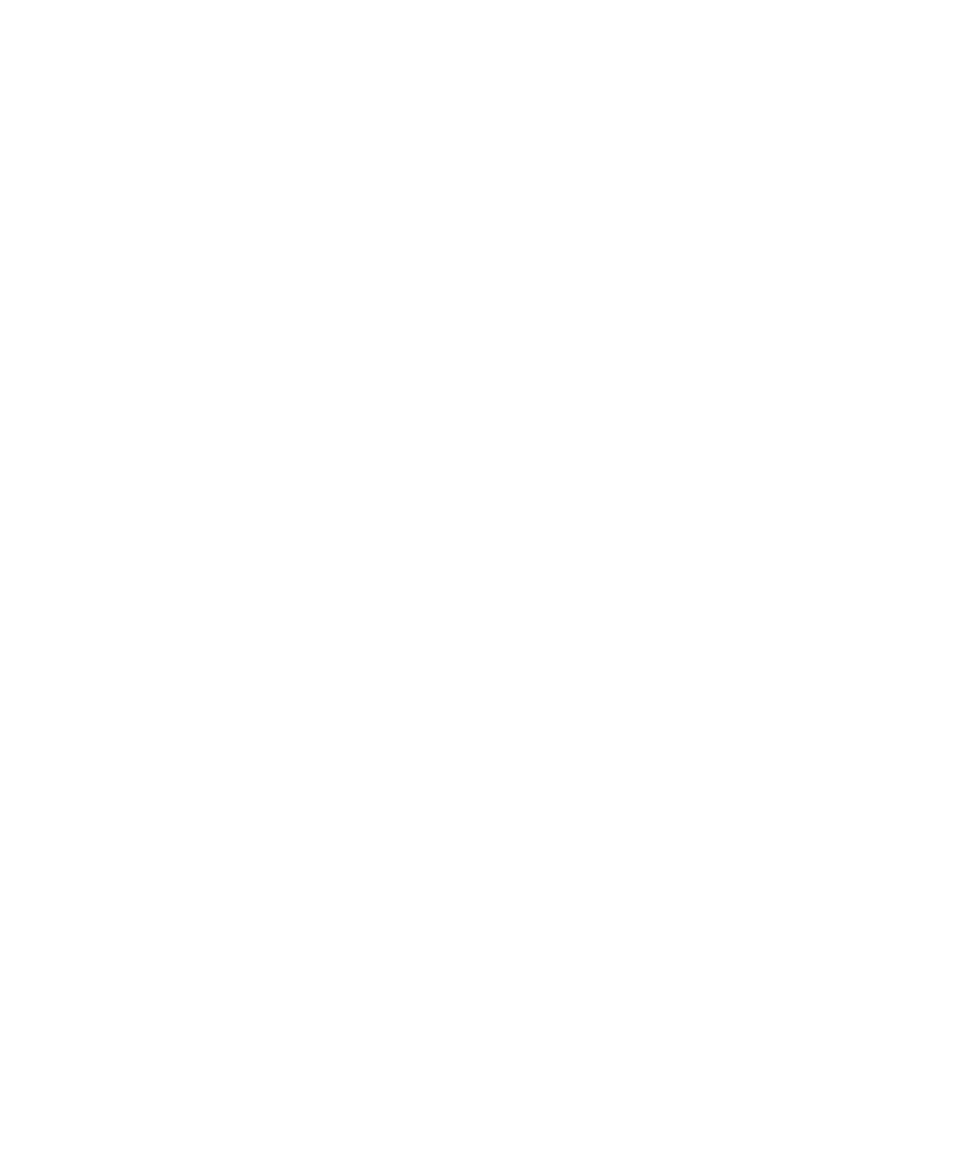
WLAN 技术
可能不支持 WLAN 功能,具体取决于您的 BlackBerry® 设备型号。
关于连接到 WLAN
借助 WLAN 技术,BlackBerry® 设备可通过连接至家里、工作场所或热点区域中的无线路由器或无线接入点访问
Internet。 您的设备使用 WLAN(而不是移动网络)访问网页、收发电子邮件等。 使用 WLAN 连接至 Internet 可避
免产生与使用移动网络有关的数据费用,而且在多数情况下,连接速度更快。
热点在图书馆、机场、酒店、咖啡馆等公共场所中可用。 部分热点可免费使用,而部分则需要付费。 您的无线服务提
供商可能会为您的设备提供用于登录热点的应用程序。 如果设备上没有该应用程序,则您可能必须在线设置自己的帐
户并手动登录。
连接至 WLAN 时,设备将保存连接信息,以便下次您在网络范围内时,设备将自动连接它。
连接至 WLAN
1. 在主屏幕中,单击屏幕顶部的连接区域,或单击管理连接图标。
2. 单击设置 WLAN 网络。
3. 如果要连接至不需要身份验证公共热点或 WLAN,请选中仅显示打开的网络复选框。
4. 单击要连接至的 WLAN。
5. 如果 WLAN 需要身份验证,请键入 WLAN 密码。
主屏幕的顶部将显示 WLAN 的名称。
手动连接至 WLAN
如果您知道要连接至的 WLAN 名称,则可以手动链接至 WLAN。
1. 在主屏幕中,单击屏幕顶部的连接区域,或单击管理连接图标。
2. 单击设置 WLAN 网络 > 其他连接方式 > 手动连接至网络。
3. 在 SSID 字段中,键入 WLAN 的名称。
4. 单击下一步。
5. 在安全类型字段中,单击 WLAN 安全类型并指定任何请求的信息。
6. 单击保存并连接。
相关信息
用于已保存 WLAN 的选项, 229
用户指南
管理连接
228
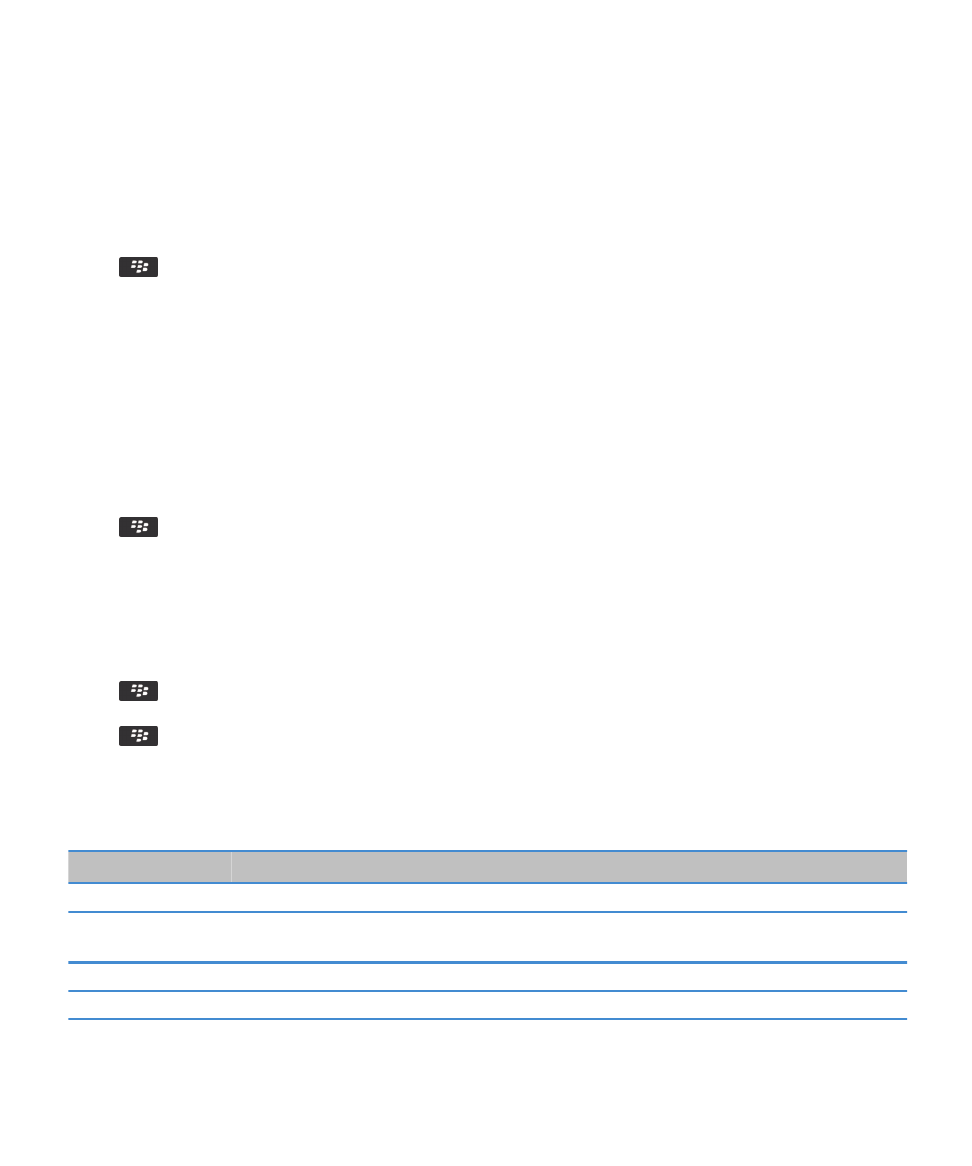
更改、移动或删除已保存的 WLAN
1. 在主屏幕中,单击屏幕顶部的连接区域,或单击管理连接图标。
2. 单击设置 WLAN 网络 > 已保存的 WLAN 网络。
3. 高亮显示已保存的 WLAN。
4. 按
键。
• 要更改已保存网络的选项,请单击编辑。 更改选项。 单击保存。
• 要移动已保存网络和更改 BlackBerry® 设备尝试连接至已保存网络的顺序,请单击移动。 单击某个新位置。
• 要删除已保存网络,请单击删除。
相关信息
用于已保存 WLAN 的选项, 229
禁止您的设备连接至已保存的 WLAN
1. 在主屏幕中,单击屏幕顶部的连接区域,或单击管理连接图标。
2. 单击设置 WLAN 网络 > 已保存的 WLAN 网络。
3. 高亮显示已保存的 WLAN。
4. 按
键 > 禁用。
打开为热点显示的提示
默认情况下,如果您在显示为热点的已保存 WLAN 范围内,BlackBerry® 将提示您。 如果您关闭这些提示,则可重新
打开。
1. 在主屏幕中,单击屏幕顶部的连接区域,或单击管理连接图标。
2. 单击设置 WLAN 网络。
3. 按
键 > 选项。
4. 选中在附近找到保存的热点时提示我复选框。
5. 按
键 > 保存。
用于已保存 WLAN 的选项
常用选项
选项
说明
姓名
键入 WLAN 的显示名称。
SSID(服务集标识
符)
键入 WLAN 的名称。
安全类型
设置 WLAN 支持的安全类型。
频段类型
设置 WLAN 类型。 如果您不知道 WLAN 类型,请不要更改此字段。
用户指南
管理连接
229
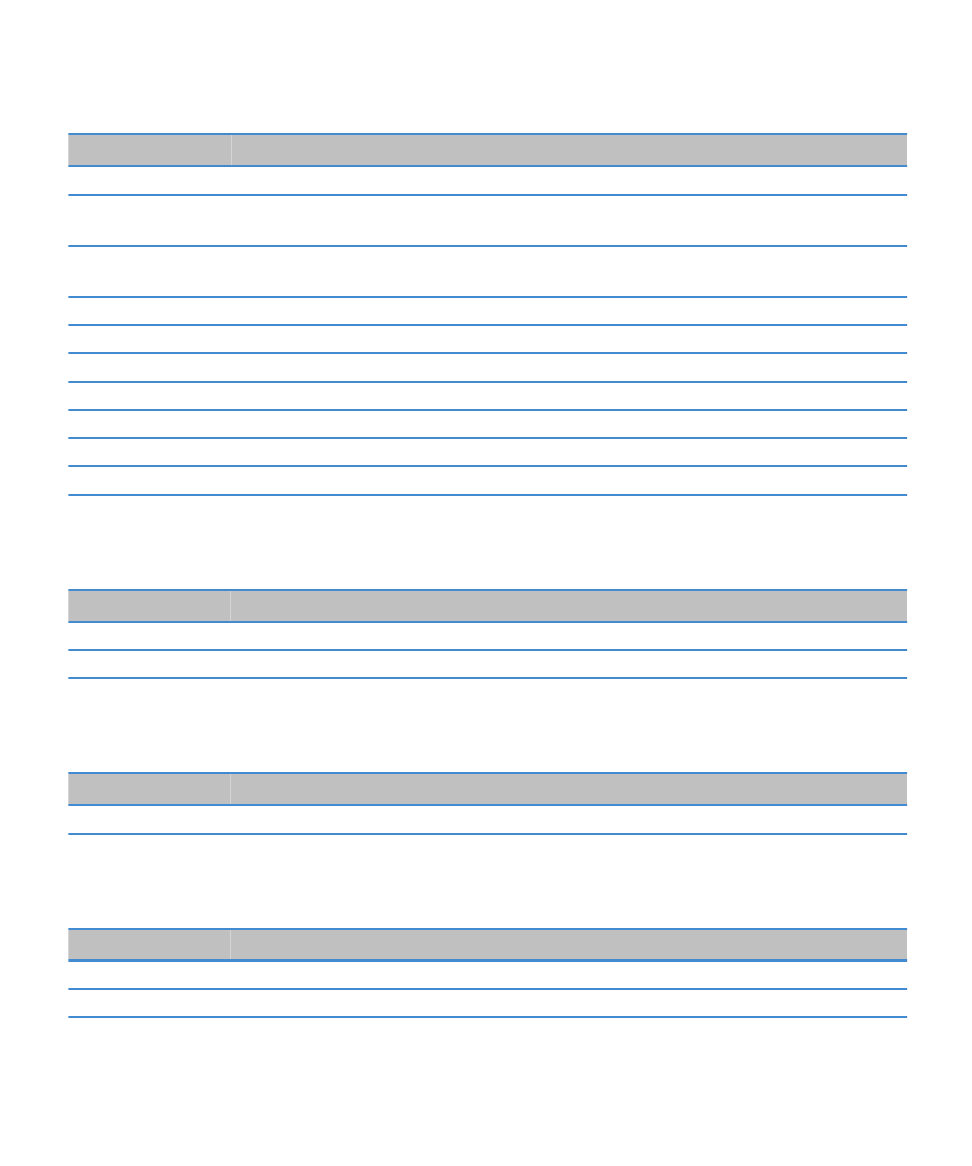
选项
说明
SSID 已广播
设置 WLAN 是否广播其 SSID。
自动获得 IP 地址
和 DNS
设置 BlackBerry® 设备是否从 WLAN 接收可路由的 IP 地址、子网掩码、DNS 设置和网关地址。
允许接入点互操作切
换
设置在无线连接点之间切换时是否仍将设备连接至 WLAN。
VPN 配置文件
如有必要,可设置一个与已保存 WLAN 配合使用的 VPN 配置文件。
IP 地址
键入设备的 IP 地址。
子网掩码
键入设备要连接至的无线接入点的子网掩码。
主 DNS
键入设备要连接至的主 DNS。
副 DNS
键入设备要连接至的副 DNS。
默认网关地址
键入设备要连接至的默认网关 IP 地址。
域后缀
键入设备要用于将主机名称解析为 IP 地址的域。
WEP 选项
如果选择 WEP 安全类型,将显示这些选项。
选项
说明
选择 WEP 密钥
设置 WLAN 的 WEP 密钥类型。
WEP 密钥
以十六制格式键入 WLAN 的 WEP 密钥。
WPA/WPA2 个人选项
如果选择 WPA/WPA2 个人安全类型,将显示这些选项。
选项
说明
密码短语
如有必要,键入 WPA™ 或 WPA2™-Personal 密码短语,以连接至 WLAN。
WPA/WPA2 企业选项
如果选择 WPA/WPA2 企业安全类型,将显示这些选项。
选项
说明
企业子类别
如有必要,设置 WLAN 的企业安全方法。
用户名
如有必要,键入用来连接至 WLAN 的用户名。
用户指南
管理连接
230
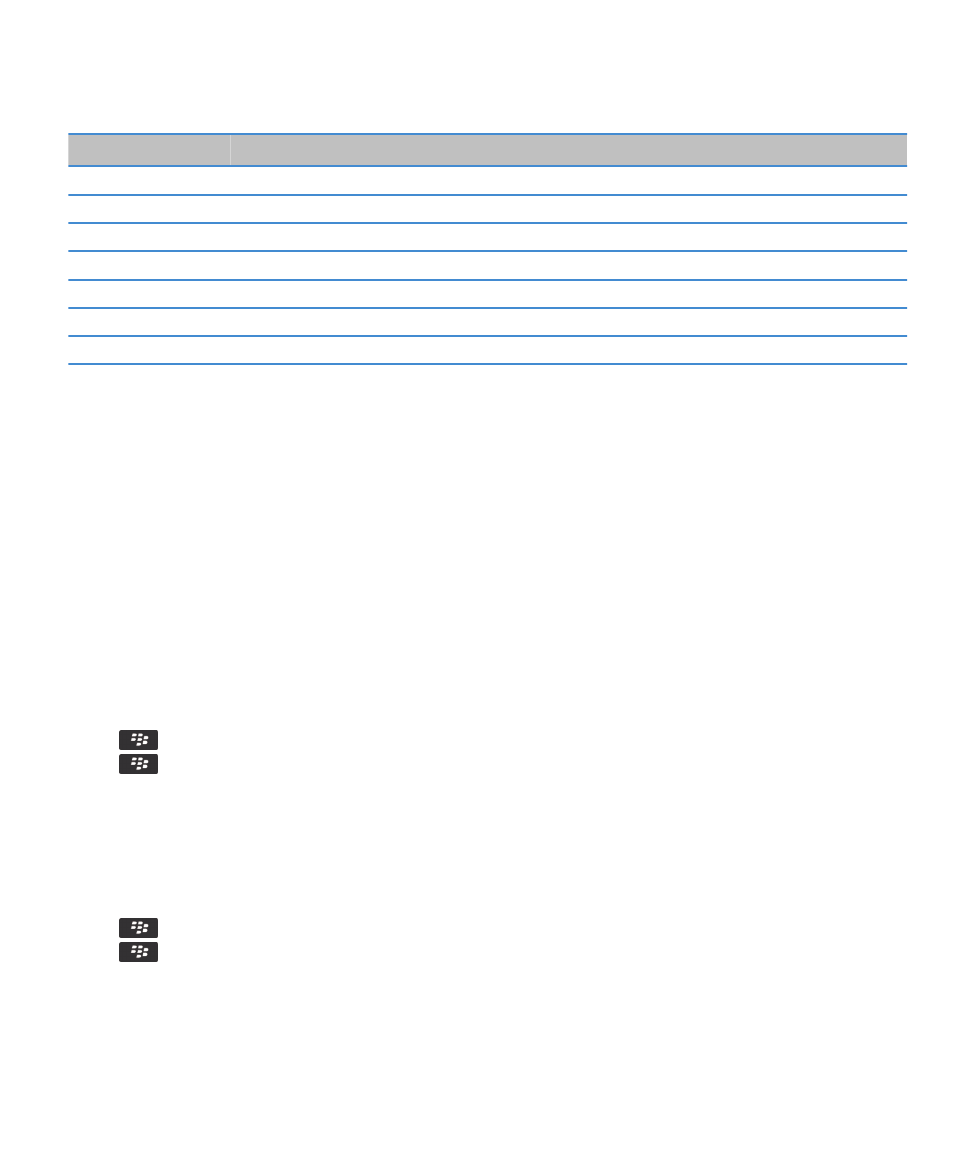
选项
说明
密码
如有必要,键入用来连接至 WLAN 的密码。
CA 证书
设置您设备使用的根证书,以确定连接至正确的 WLAN。
客户端证书
设置您的设备用于连接至 WLAN 的身份验证证书。
内部链接安全性
如有必要,请设置 WLAN 支持的安全协议以用作其内部身份验证方法。
令牌
设置是否要使用硬令牌连接至 WLAN。
服务器主题
如有必要,请键入设备在确定是否连接到了正确的 WLAN 时所使用的服务器主题名称。
服务器 SAN
如有必要,请键入设备在确定是否连接到了正确的 WLAN 时所使用的服务器 SAN。
在设备上安装根证书
您可能无法连接至某些 WLAN,除非在 BlackBerry® 设备上安装根证书。 您可在您的计算机上安装根证书,然后使用
BlackBerry® Desktop Software 的证书同步工具,在您的设备与计算机之间同步根证书。 有关详细信息,请参阅
BlackBerry Desktop Software 帮助,或与您的系统管理员联系。
关于使用具有 VPN 和软件令牌的 WLAN
如果您有支持 WLAN 的 BlackBerry® 设备,并且您的组织使用 VPN 来控制对其网络的访问,那么您或许可以通过使
用 WLAN 登录 VPN 并访问组织的网络。 如果您有支持 WLAN 的设备,则可能还需要软件令牌才能通过 WLAN 连接到组
织的网络。
提交诊断报告
1. 在主屏幕或文件夹中,单击选项图标。
2. 单击网络和连接 > WLAN 网络。
3. 按
键 > 故障排除 > WLAN 诊断。
4. 按
键 > 电子邮件报告或 PIN 报告。
设置 WLAN 诊断报告的选项
如果您设置了默认收件人,每次提交 WLAN 诊断报告时,BlackBerry® 设备都会将报告发送给该收件人。 如果您要在
每次提交报告时指定收件人,请不要设置默认收件人。
1. 在主屏幕或文件夹中,单击选项图标。
2. 单击网络和连接 > WLAN 网络。
3. 按
键 > 故障排除 > WLAN 诊断。
4. 按
键 > 选项。
• 要将高级数据包括在 WLAN 诊断报告中,将显示模式字段更改为高级。
• 要设置 WLAN 诊断报告的默认收件人,请键入联系人信息。
用户指南
管理连接
231
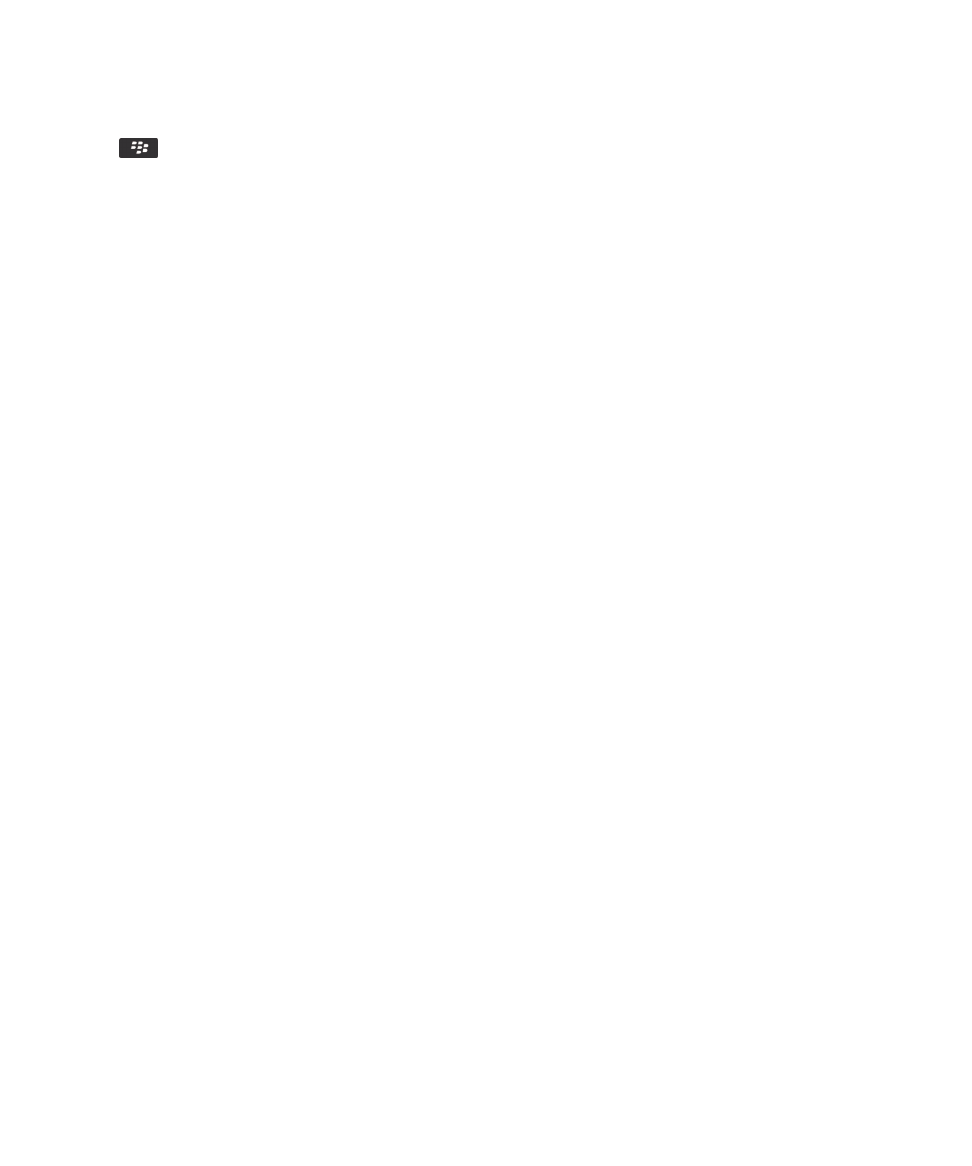
5. 按
键 > 保存。
WLAN 技术疑难解答
我无法连接到 WLAN
可能不支持 WLAN 功能,具体取决于您的 BlackBerry® 设备型号。
请尝试以下操作:
• 确定您已打开与 WLAN 的连接。
• 确定您在 WLAN 覆盖范围内。
• 确定您设备上的时间与网络时间同步。
• 如果 WLAN 不显示在设置 WLAN 应用程序中,可能是已隐藏。 如果您知道 WLAN 的名称,请尝试手动连接至
WLAN。
• 在设置 WLAN 应用程序中,确定 WLAN 选项正确。
• 如果您手动切换了 WLAN,请切换到另一个 WLAN,或者设置 BlackBerry 设备以便扫描可用的 WLAN。
• 如果您的电子邮件帐户使用 BlackBerry® Enterprise Server,则您的设备可能会阻止您连接至某些无线接入
点。 有关详细信息,请与系统管理员联系。
• 如果您使用 PEAP、EAP-TLS、EAP-FAST、EAP-TTLS 或 EAP-SIM 连接至 WLAN,请确定您已经为证书颁发服务器
安装了根证书(该证书颁发服务器为身份验证服务器创建了证书)
。
• 如果您使用 EAP-TLS 连接到 WLAN,请确定您已将身份验证证书添加到设备。
相关信息
打开或关闭网络连接, 210
手动连接至 WLAN, 228
连接至 WLAN, 228
用户指南
管理连接
232